- Töötaja ja tema andmete lisamiseks tuleb valida "Lisa uusi töötajaid"

- Töötajaid saada lisada kõikide TÜ töötajate ja üliõpilaste hulgast (nime sisestamisel pakutakse loetelu) või mistahes muu isiku.
- Töötajale saadetakse tema lisamise järel teavitav e-kiri.
- Töötaja nime lühend ehk initsiaal, mida kasutatakse kalendrivaates.
- Lisatakse automaatselt sisestatud isiku ees- ja perenimi järgi, aga võimalik on manuaalselt sisestada ka kuni 3 tähemärgi pikkune muu initsiaal.
- Kasutatakse kalendrivaates.
- Initsiaali kõrval saab määrata töötaja kohta käiva värvi, mis aitab töötajaid eristada kalendrivaates.
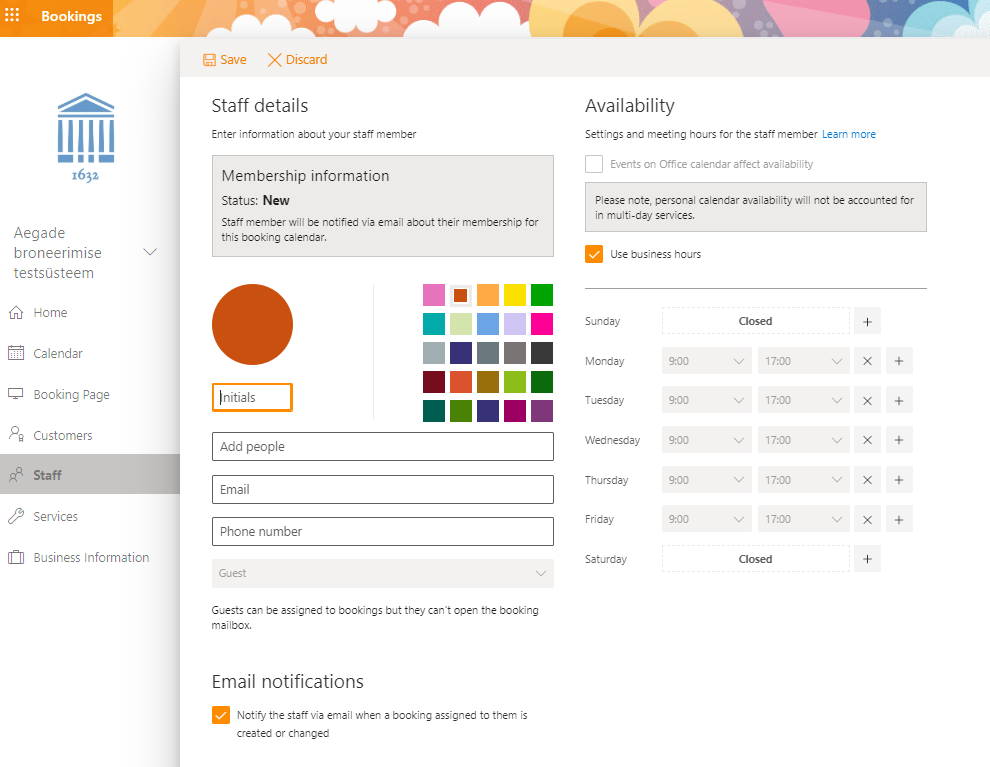
- Töötajaid saada lisada kõikide TÜ töötajate ja üliõpilaste hulgast (nime sisestamisel pakutakse loetelu) või mistahes muu isiku.
- Töötajale saadetakse tema lisamise järel teavitav e-kiri.
- Kui töötaja on lisatud TÜ töötajate või üliõpilaste hulgast, siis täidetakse email automaatselt isiku ülikooli e-posti aadressiga.
- Meiliaadressi käsitsi sisestamisel (kui tegemist ei ole TÜ töötaja või üliõpilasega) tasub tähele panna, et sama meiliaadressi ei saa kasutada mitmel töötajal.
- Töötaja telefoninumber (aja broneerijatele ei kuvata ja e-kirjadesse ei lisata).
- Võimalikud valikud:
- Administraator - Saab teha kõiki tegevusi (muuta sätteid, lisada ja eemaldada töötajaid, lisada, muuta ja kustutada broneeringuid). Vaikimisi saab administraatoriks broneerimissüsteemi looja.
- Meeskonnaliige - Saab hallata enda kättesaadavust ning talle määratud broneeringuid. Kui keegi lisab broneeringu või redigeerib seda, määratakse ta töötajaks.
- Ajastaja - Saab hallata klientide üksikasju ja kalendris broneeringuid. Muid seadistusi näevad, aga ei saa muudatusi salvestada.
- Vaataja - Näeb kõiki broneeringuid kalendris, aga ei saa neid muuta ja kustutada. Seadistusi näevad, aga ei saa muudatusi salvestada.
- Külaline - Saab broneeringutega siduda, aga ta ei saa avada broneeringute kirjakasti.
- Vt ka MSi juhendit. NB! See ei ole tõsi, et kui isiku roll on "Viewer", siis ta peab kõigepealt aktsepteerima kalendrikutse.
Saada töötajale talle määratud broneeringu loomisel või muutmisel meiliteatis
- Kui märkeruut on täidetud (vaikimisi väärtus), siis saab töötaja teavitusi, kui lisandub broneering tema nimele või olemaolevat broneeringut muudetakse.
- Teavituse alusel saab vajadusel tekkiva Outlooki kalendrisündmuse privaatseks muuta (näiteks, kui kalender on jagatud, aga pole soov kõikide sündmuste detaile jagada).
Kättesaadavus
- Office'i kalendris olevad sündmused mõjutavad kättesaadavust
- Kasuta tööaega
- Töötaja saadavalolek broneeritavate aegade tekitamiseks.
- Vt ka ingliskeelne juhend.
- Kui "Events on Office calendar affect availability" võrdub jah, siis võetakse aegade genereerimisel arvesse töötaja Outlooki kalendri seisu.
- Kui "Use business hours" võrdub "jah", siis võetakse töötaja puhul arvesse teenusepakkuja üldandmetesse sisestatud standardaegu.
- Kui "Use business hours" võrdub "ei", siis on võimalik määrata töötajapõhised ajad, mil talle broneerimiseks ajad genereerida (vt MSi juhendit). Siia märkida regulaarsed ajad, milleks süsteem tohib teenustele, millega töötaja on seotud, broneerimiseks ajad genereerida.
- Ebaregulaarsed äraolekud saab fikseerida Outlooki kalendris (nt terve päev "Out of office"/"Kontorist väljas" staatus).
- Kõikidele töötajatele kehtivaid vabu päevi (riigipühad ja rektori korraldusega vabad päevad) saab fikseerida kogu broneeringusüsteemile (alajaotus "Availability").
- Mingi kindla teenusega seotud kõikidele töötajatele mõeldud vabad päevad saab fikseerida teenuse juures (alajotus "Availability").
- Vt ka MSi juhendit.